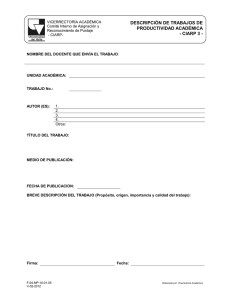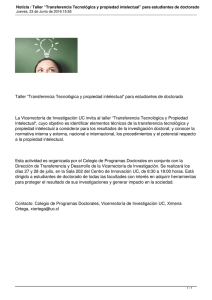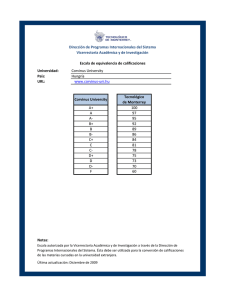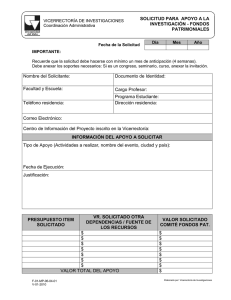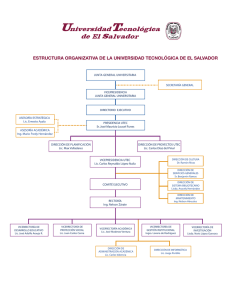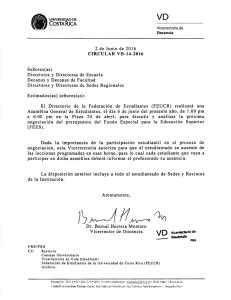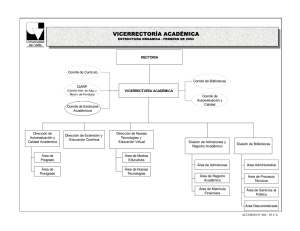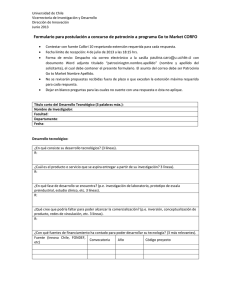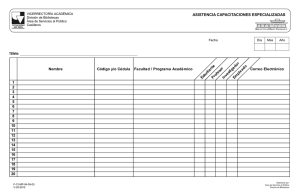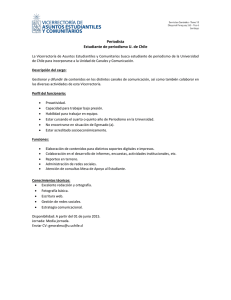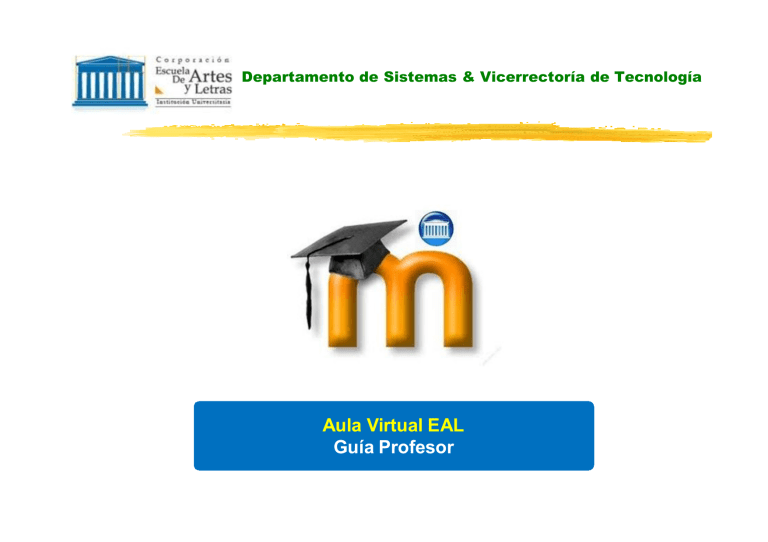
Departamento de Sistemas & Vicerrectoría de Tecnología Aula Virtual EAL Guía Profesor Departamento de Sistemas & Vicerrectoría de Tecnología Guía Aula Virtual Paso 1: Pàgina WEB de la Escuela de Artes y Letras www.artesyletras.edu.co Proceso Profesor Desde la Opción de Sistemas, seleccionar Aula Virtual EAL Departamento de Sistemas & Vicerrectoría de Tecnología Guía Aula Virtual Paso 2: Entrada al Aula Virtual – PROFESOR Proceso Seleccionar Entrar Aqui Profesor Departamento de Sistemas & Vicerrectoría de Tecnología Guía Aula Virtual Paso 2: Entrada al Aula Virtual – PROFESOR Proceso Datos de Entrada: Nombre Usuario y Contraseña Profesor Recuerde: El nombre de usuario y la contraseña seles informará por medio de correo electrónico Departamento de Sistemas & Vicerrectoría de Tecnología Guía Aula Virtual Paso 3: Entrada al Curso Virtual Proceso Aparecen las categorías de los cursos y dentro de ella los cursos de acompañamiento virtual definidos. Profesor Departamento de Sistemas & Vicerrectoría de Tecnología Guía Aula Virtual Paso 3: Entrada al Curso Virtual Los Cursos se presentan por SEMANA, y en cada una de ellas se manejan los siguientes aspectos: - Guía de Aprendizaje y Rúbrica (Temas, orientaciones y forma de evaluación de la semana) - Contenidos y Materiales de Apoyo: Material (Archivos, videos, enlaces) con la temática de la semana -Estudiante Actividades Colaborativas: Foros y/o Chat - Evaluaciones: Tareas, quices y actividades de evaluación Proceso Departamento de Sistemas & Vicerrectoría de Tecnología Guía Aula Virtual Paso 4: Manejo del Perfil Proceso En el Aula Virtual, para ingresar al perfil del participante, hacer click en Mi perfil ó en la imagen Profesor Departamento de Sistemas & Vicerrectoría de Tecnología Guía Aula Virtual Paso 4: Manejo del Perfil Proceso Profesor En el menú de la sección de AJUSTES, se maneja la información del perfil: - Editar Información (Datos Generales – Foto – Correo – ETC) - Cambiar Contraseña - Aspectos de Mensajería Al cambiar información, en la parte inferior de la página, aparece el botón para Actualizar Información Departamento de Sistemas & Vicerrectoría de Tecnología Guía Aula Virtual Paso 5: Utilizando Contenidos y Materiales de Apoyo Proceso Los contenidos y materiales de apoyo puede ser archivos, videos y enlaces a páginas Web y para visualizarlos solo se requiere hacer click sobre ellos. Profesor Departamento de Sistemas & Vicerrectoría de Tecnología Guía Aula Virtual Paso 6: Participando en Actividades Colaborativas Proceso Profesor Cuando la actividad colaborativa es un Foro, se ingresa haciendo click sobre el foro propuesto Departamento de Sistemas & Vicerrectoría de Tecnología Guía Aula Virtual Paso 6: Participando en Actividades Colaborativas Proceso Profesor Se pueden leer las participaciones de los estudiantes y docente del curso virtual y se puede participar, seleccionando la opción de RESPONDER o en AÑADIR NUEVO TEMA DE DISCUSION Departamento de Sistemas & Vicerrectoría de Tecnología Guía Aula Virtual Paso 6: Participando en Actividades Colaborativas Proceso Profesor Cuando la actividad colaborativa es un CHAT, se ingresa haciendo click sobre el chat propuesto Departamento de Sistemas & Vicerrectoría de Tecnología Guía Aula Virtual Paso 6: Participando en Actividades Colaborativas Proceso Profesor Luego se procede a ENTRAR A LA SALA e iniciar el proceso de la conversación en línea y verificar las participaciones cada uno de los inscritos en el curso Departamento de Sistemas & Vicerrectoría de Tecnología Guía Aula Virtual Paso 7: Evaluaciones Proceso Profesor Las Evaluaciones puede ser: -Trabajos en los cuales se puede subir archivos o escribir un texto directamente en la plataforma - Quices, Cuestionarios, manejados por selección múltiple - Evaluaciones especiales (Hot Potatoes) que permiten crucigramas, completar ó prueba de apareamiento. IMPORTANTE: Normalmente se maneja solo UN intento (excepto en las tareas), por lo cual antes de ingresar, se debe verificar en la sección de GUIA DE APRENDIZAJE y RUBRICA, las características de las evaluaciones, y se recomienda ingresar a las pruebas cuando se encuentren preparados para presentarlas. Departamento de Sistemas & Vicerrectoría de Tecnología Guía Aula Virtual Paso 7: Evaluaciones Proceso Profesor Cuando es una TAREA, al seleccionarla, visualiza las características de la evaluación propuesta y permite VER/CALIFICAR archivos subidos ó texto en línea Departamento de Sistemas & Vicerrectoría de Tecnología Guía Aula Virtual Paso 7: Evaluaciones Proceso Profesor Se visualizan todas las tareas presentadas, seleccionando en CALIFICAR para revisar los documentos anexos o textos en línea, con la opción de re alimentación Departamento de Sistemas & Vicerrectoría de Tecnología Guía Aula Virtual Paso 7: Evaluaciones (Ver Calificaciones) Proceso Profesor Ubicados en el curso virtual, en el menú de AJUSTES, se encuentra la opción de CALIFICACIONES Departamento de Sistemas & Vicerrectoría de Tecnología Guía Aula Virtual Paso 7: Evaluaciones (Ver Calificaciones) Para eliminar Intentos de la Prueba hacer Click sobre la Actividad. Luego por el menú de NAVEGAR seleccionar SCORES y allí se eliminan los intentos Proceso Profesor Aparecen los participantes y sus calificaciones, en donde pasando a modo edición pueden ser modificadas y en casos especiales eliminar intentos para que se de nuevo presentada Departamento de Sistemas & Vicerrectoría de Tecnología Aula Virtual EAL Guía profesor